Η προκατειλημμένη στάση απέναντι στα τραπέζια έχει τις βαθιές της ρίζες. Τι είναι λάθος να παραδεχτούμε, πριν από μια δωδεκάδα πίνακες στο Word δεν μπορούσαν να καυχηθούν για την ευκολία λόγω της ατέλειας του προγράμματος στο σύνολό του. Αλλά έχει περάσει πολύς χρόνος από τότε. Η Microsoft εργάστηκε τέλεια στα λάθη της και έκανε ό, τι ήταν δυνατό για την ευκολία των χρηστών. Είναι λυπηρό, βέβαια, ότι πολλοί από τους ίδιους χρήστες δεν γνωρίζουν γι ‘αυτό και εξακολουθούν να εργάζονται στην έκδοση 2003 της σουίτας γραφείου. Η ιστορία των σκαντζόχοιρων και των κάκτων δεν μοιάζει; ????
Για όλους εκείνους που έχουν κολλήσει στο παρελθόν, προτείνω μόνο ανθρώπινα να ενημερώσετε τουλάχιστον μέχρι την έκδοση του Microsoft Office του 2013, και καλύτερα – αμέσως στο φρέσκο, το 2016ο. Πιστέψτε με, σας φαίνεται μόνο ότι εργάζεστε σε ένα κλασικό περιβάλλον, στην πραγματικότητα έχει εδώ και καιρό καλύπτεται από βρύα και μούχλα.
Χρησιμοποιήστε πρότυπα
Οι καθημερινές εργασίες του γραφείου είναι γεμάτες από μονότονα έγγραφα, συμπεριλαμβανομένων των πινάκων. Λαμβάνουμε ένα ηλεκτρονικό κομμάτι χαρτί, κόβουμε μέρος του, το τοποθετούμε σε ένα νέο έγγραφο και διορθώνουμε τις λεπτομέρειες. Μια καλή τεχνική, αλλά μου φαίνεται ότι η εργασία με τα πρότυπα είναι λίγο πιο εύκολη και ταχύτερη. Παρεμπιπτόντως, στο ίδιο το Word, τα πρότυπα καλούνται ρητά τραπέζια.
Κάντε κλικ στην καρτέλα “Εισαγωγή”, κάντε κλικ στο “Πίνακας” και μεταβείτε στο “Express tables”. Δώστε προσοχή στο στοιχείο “Αποθήκευση επιλεγμένου τμήματος στη συλλογή”.
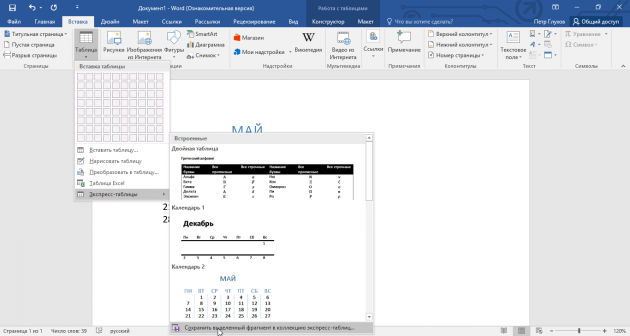
Εδώ θα βρείτε μερικές πολύ χρήσιμες επιλογές και, το σημαντικότερο, μπορείτε να αποθηκεύσετε ως πρότυπο οποιοδήποτε άλλο τραπέζι ή ένα κομμάτι του, συμπεριλαμβανομένης της δικής σας παραγωγής.
Σχεδιάστε πίνακες
Θυμάσαι την αρκούδα, που στην παιδική του ηλικία περπάτησε στα αυτιά σου και τα χέρια σου σε αθώους τσιγγάνικους χορούς; Είναι από τότε που δεν σας αρέσει το τραγούδι και τα πινέλα, και από τότε έχετε πεισματικά αγνοώντας την επιλογή “Σχεδιάστε ένα τραπέζι” στο Word. Τρίψτε τον εαυτό σας, ο άνθρωπος! Ήρθε η ώρα να συντρίψετε το σκατά τέρας! Είναι πιο εύκολο από ό, τι φαίνεται.
Κάντε κλικ στην καρτέλα “Εισαγωγή”, κάντε κλικ στο “Πίνακας” και μεταβείτε στο στοιχείο “Σχεδίαση πίνακα”.
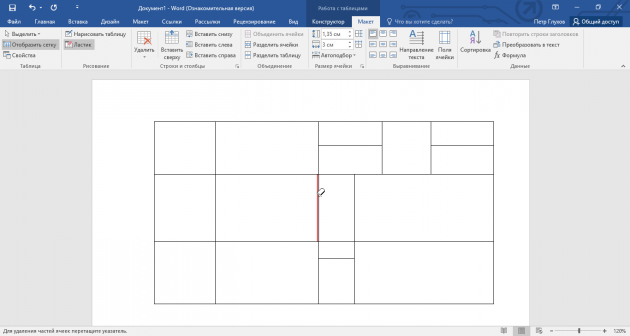
Και μην φοβάστε να κάνετε κάποιο λάθος: στα χέρια σας υπάρχει πάντα μια γόμα. Μερικές φορές ένα μολύβι και ένα styalka κάνουν πολύ πιο εύκολο να δημιουργηθούν πολύπλοκα τραπέζια με μικρά στοιχεία.
Εισάγετε γρήγορα γραμμές και στήλες
Από το Word 2013 προσθέτοντας γραμμές και στήλες των έξαλλος βασανιστήρια μετατραπεί σε μια συναρπαστική διασκέδαση. Μην νομίζετε, αρχαϊκή «στήλες Εισαγωγή αριστερά / δεξιά» και «Τοποθετήστε το πάνω / κάτω γραμμή» δεν έχουν εκλείψει, αλλά μπορούν τώρα να ξεχαστεί.
Μετακινήστε τον κέρσορα στο κενό μεταξύ των γραμμών ή των στηλών έξω από το τραπέζι και κάντε κλικ στο εμφανιζόμενο συν.
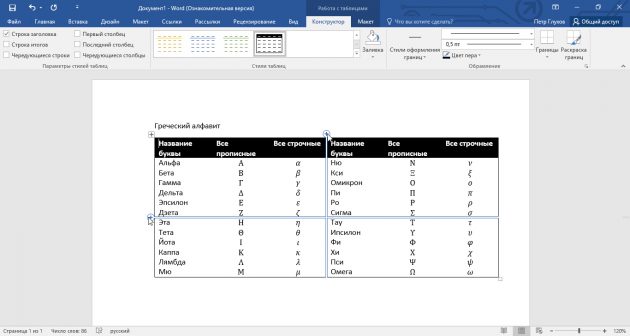
Στο μέλλον θα ήθελα να δω κάτι παρόμοιο για τη λειτουργία διαγραφής.
Χρησιμοποιήστε τον χάρακα
Κάθε άνθρωπος έχει τα αγαπημένα και απωθητικά πρόσωπα, τα οποία χρησιμοποιεί ή αποφεύγει στη ζωή του αδιάκριτα. Ακόμη και στις παραμέτρους των πινάκων τους. Ξέρω αυτά. ????
Εάν συνηθίζετε να εκθέτετε με ακρίβεια τις εσοχές, το πλάτος και το ύψος των κελιών μέσω των ιδιοτήτων του πίνακα, δοκιμάστε μια εναλλακτική λύση – έναν χάρακα.
Τοποθετήστε το δείκτη του ποντικιού στο όριο των στηλών ή των γραμμών, τραβήξτε το, κρατήστε πατημένο το πλήκτρο Alt και χρησιμοποιήστε την ευκολία ενός χάρακα εκατοστόμετρου.
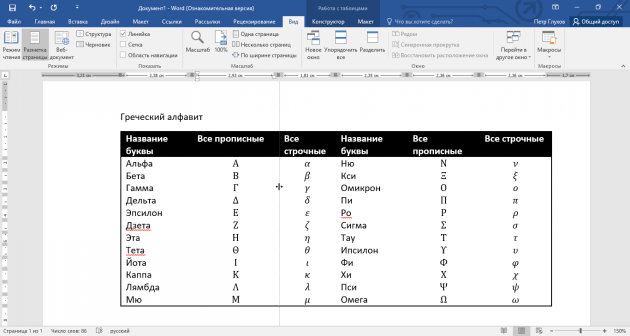
Το ίδιο τέχνασμα μπορεί να εκτελεστεί με δείκτες εσοχών και προεξοχών. Τοποθετήστε το δείκτη του ποντικιού πάνω από αυτά και κρατήστε πατημένο το ίδιο πλήκτρο Alt.
Χρησιμοποιήστε τα πλήκτρα πρόσβασης
Εάν ήμουν προγραμματιστής λογισμικού, θα είχα καλέσει hotkeys με κουμπιά ψυχής. Μετά από όλα, μερικές φορές θέλετε να αγκαλιάσετε τον εαυτό σας με ένα laptop μόνο και μόνο επειδή είναι. Όσο για τα τραπέζια του Word, χρησιμοποιώ πιο συχνά τους τρεις συνδυασμούς:
- Alt + Shift + Πάνω / Κάτω Μετακινεί γρήγορα την τρέχουσα γραμμή μία θέση υψηλότερη ή χαμηλότερη (απλά ένα αναντικατάστατο πράγμα).
- Ctrl + Shift + A μετατρέπει αμέσως τα κεφαλαία γράμματα σε κεφαλαία, κάτι που είναι πολύ χρήσιμο για τις επικεφαλίδες.
- Ctrl + Tab προσθέτει μια καρτέλα στο κελί, ενώ η κανονική Tab Μετακινεί το δρομέα στο επόμενο κελί.
Μετατρέψτε κείμενο σε πίνακα
Μια μικρή μαγεία, την οποία μπορείτε να καυχηθείτε στα μάτια του καταπληκτικού ακροατηρίου. Αντί να δημιουργείτε πίνακες με τον συνήθη τρόπο, δοκιμάστε μερικές άλλες, πιο εξελιγμένες επιλογές:
- Οι πίνακες κυττάρων που αντιγράφονται από το Excel εισάγονται στο Word ως πίνακας με αόρατα σύνορα.
- Το καλά δομημένο κείμενο μετατρέπεται εύκολα σε ένα τραπέζι με τα κανονικά μέσα του Word.
Επιλέξτε το κείμενο, κάντε κλικ στην καρτέλα “Εισαγωγή”, κάντε κλικ στο “Πίνακας” και επιλέξτε “Μετατροπή σε πίνακα”.
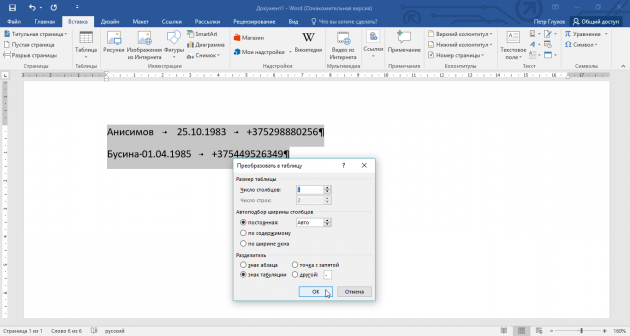
Δώστε προσοχή στις βοηθητικές παραμέτρους: η ποιότητα της μετατροπής εξαρτάται άμεσα από αυτούς.
Ελέγξτε τα μεγέθη κελιών
Αν θέλετε να μάθετε ένα άτομο, να τον πετάξετε σε ένα τραπέζι με τυραννίστα. Μια μικρή ελεύθερη ερμηνεία της γνωστής γνώμης, βέβαια, αλλά χτυπά το σημείο. Απλά κοιτάξτε το screenshot, ή μάλλον στην πρώτη στήλη και τη λέξη “philological” – ένα άσχημο αγκάθι.
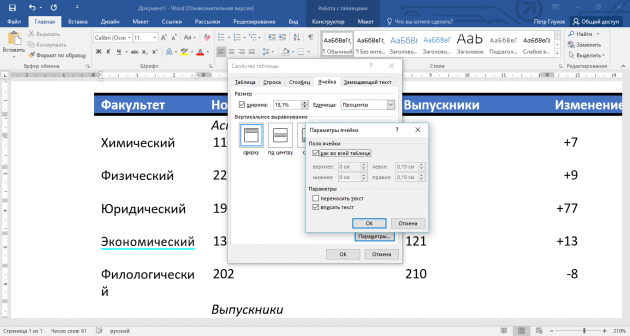
Σύμφωνα με τις παρατηρήσεις μου, σε τέτοιες περιπτώσεις οι άνθρωποι εκφράζονται πρώτα απροσεξία και, στη συνέχεια, καταφεύγουν στη μη βέλτιστη απόδοση – μειώνουν το μέγεθος της γραμματοσειράς. Αλλά είναι καλύτερο να περιέχει το κείμενο με διαφορετικό τρόπο.
Κάντε κλικ στο δεξί παράθυρο κουμπί, επιλέξτε «Ιδιότητες πίνακα», μεταβείτε στην καρτέλα «κινητό», πηγαίνετε στο «Ρυθμίσεις», και να θέσει το σημάδι στο «Συμπληρώστε το κείμενο.»
Word podnatuzhitsya και θα επιστρέψει το runaway επιστολή στον τόπο, και στον κόσμο και πάλι θα βασιλεύουν την ειρήνη. Με την ευκαιρία, για λόγους σαφήνειας, το κείμενο “εγγεγραμμένο” θα υπογραμμιστεί από μια μπλε γραμμή.
Και ακόμα, μερικές φορές, δανείζετε τραπέζι κάποιου και σιγουρευτείτε αρκετά για τον εαυτό σας: “Μόνο εσείς, το ψάρι των ονείρων μου!” Καλή δουλειά από τα χέρια κάποιου άλλου! Ξεκινάτε να το πλημμυρίζετε με τα δεδομένα σας και υπάρχει ανεξέλεγκτη διάβολος: μερικές στήλες σέρνουν μακριά σε βάρος της απώλειας βάρους άλλων. Το κεφάλι είναι απογοητευτικό, και η πραγματικότητα παύει να παρακαλώ. Πώς να είναι;
Τα ανέκδοτα είναι αστεία, αλλά συμβαίνει να στέλνετε έναν αυστηρό πίνακα διαστάσεων, με τον οποίο δεν μπορείτε να αποκλείσετε. Τουλάχιστον μην είστε τεμπέλης για να το στείλετε πίσω με το ίδιο μέγεθος. Έτσι ο παραλήπτης θα δει τι αναμένει να δει. Και για να το κάνετε αυτό, απενεργοποιήστε την αυτόματη προσαρμογή των διαστάσεων του περιεχομένου.
Κάντε κλικ σε οποιοδήποτε από τα κύτταρα στο δεξί πλήκτρο του ποντικιού, επιλέξτε «Ιδιότητες πίνακα», πηγαίνετε στο «Ρυθμίσεις» και καταργήστε την επιλογή «μεγέθη Auto για το περιεχόμενο» πλαίσιο ελέγχου στη στήλη.
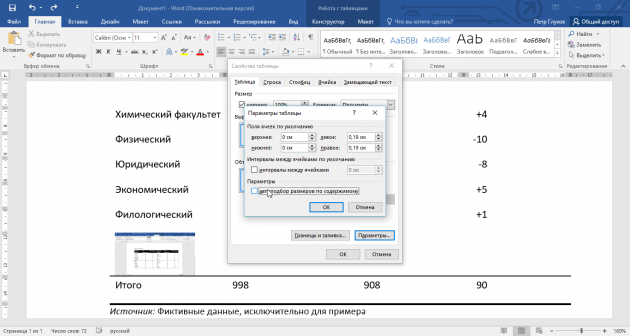
Η ίδια επιλογή θα αποθηκεύσει τον πίνακα σας από την κατάρρευση αν χρειάζεται να γεμίσετε μερικά κελιά με εικόνες: θα εισαχθούν ως μικρογραφία αντί για ένα πλήρους μεγέθους.
Υπάρχει κάτι για να προσθέσετε; Γράψτε στα σχόλια.
